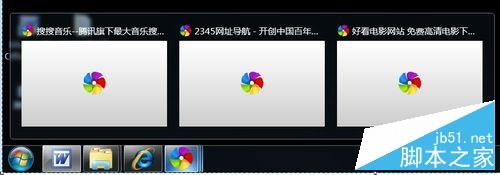win7怎么设置任务栏上的图标小窗口显示方式?
发布时间:2016-12-28 来源:查字典编辑
摘要:最近发现,打开的窗口在任务栏的显示,都如下图所示了,而不是像窗口那样的,看着很是不爽。1、在桌面的空白处,右击鼠标。选择“个性化...
最近发现,打开的窗口在任务栏的显示,都如下图所示了,而不是像窗口那样的,看着很是不爽。
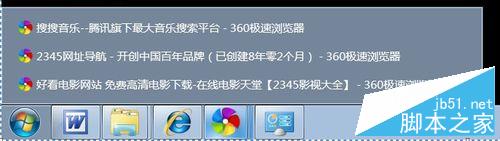
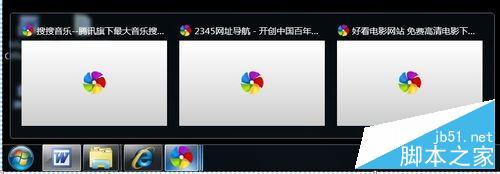
1、在桌面的空白处,右击鼠标。选择“个性化”
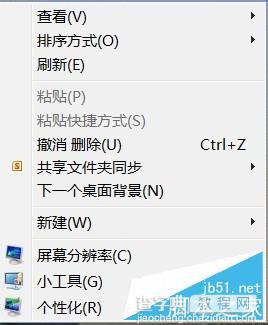
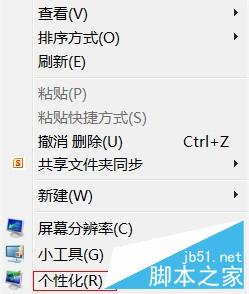
2、这时会打开如下图所示的窗口了。
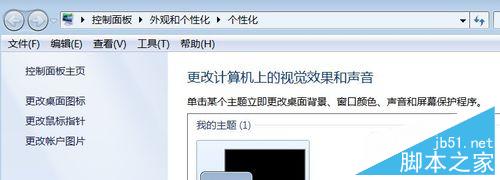
3、在“更改计算机上的视觉效果和声音”中选择“Aero主题”中某一个主题,如“window7”

4、这是你再看看任务中的图标,OK了,又恢复到用窗口显示了。